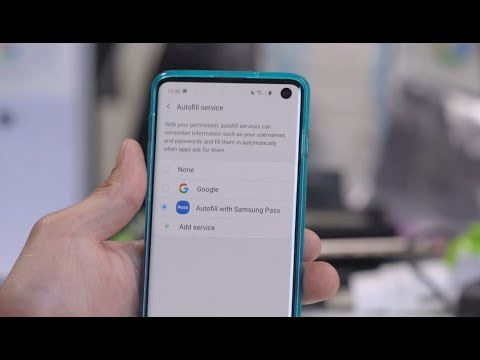
Il #Samsung #Galaxy # Note9 è l'ultimo telefono della serie di dispositivi Note che ha diverse caratteristiche eccezionali che lo rendono popolare tra i consumatori. Il telefono ha un ampio display Super AMOLED da 6,4 pollici e utilizza il potente processore Snapdragon 845 abbinato a 8 GB di RAM. Sebbene questo sia un telefono dalle prestazioni solide, ci sono casi in cui possono verificarsi determinati problemi che affronteremo oggi. In quest'ultima puntata della nostra serie di risoluzione dei problemi affronteremo il Galaxy Note 9 che non riceve il problema delle e-mail.
Se possiedi un Samsung Galaxy Note 9 o qualsiasi altro dispositivo Android, non esitare a contattarci utilizzando questo modulo. Saremo più che felici di assisterti per qualsiasi dubbio tu possa avere con il tuo dispositivo. Questo è un servizio gratuito che offriamo senza vincoli. Chiediamo tuttavia che quando ci contatti cerchi di essere il più dettagliato possibile in modo che possa essere fatta una valutazione accurata e possa essere fornita la soluzione corretta.
Come risolvere Samsung Galaxy Note 9 che non riceve e-mail
Problema: Nelle ultime 2 settimane ho riscontrato un problema per il quale non riesco ad accedere a tutte le e-mail che ricevo. Ho una nota 9. Su alcune delle mie e-mail, la apro e viene caricata l'intestazione, ma il corpo no. La linea continua a muoversi attraverso la parte superiore come se stesse cercando di caricare. Di solito posso aggirare il problema inoltrando l'e-mail a me stesso. Mia mamma ha un tablet Samsung e sta riscontrando lo stesso problema. Entrambi usiamo AOL come nostro provider di posta elettronica. Ho eseguito tutte le correzioni standard per la risoluzione dei problemi e ho disinstallato / reinstallato l'app di posta elettronica Samsung. Nel frattempo, ho scaricato un'altra app di posta elettronica e il problema è stato risolto. Ho anche collegato un account Yahoo all'app di posta elettronica Samsung e ho riscontrato lo stesso problema, quindi so che è l'app Samsung… non AOL. La mia posta AOL funziona bene tramite il sito Web AOL e non ho problemi con essa sul mio iPad o laptop Windows (per entrambi utilizzo l'app di posta elettronica integrata). Il mio problema è iniziato subito dopo l'ultimo aggiornamento il 24 ottobre. Ho cercato online per vedere se qualcun altro ha riscontrato lo stesso problema e non trovo altri post / reclami. Per il momento manterrò l'altra app di posta, ma preferirei tornare alla semplicità dell'app di posta elettronica Samsung.
Soluzione: Prima di risolvere questo problema, la prima cosa che devi fare è assicurarti che sul tuo telefono sia in esecuzione l'ultima versione del software. Se è disponibile un aggiornamento, assicurati di scaricarlo e installarlo nel telefono.
Controlla la connessione Internet del telefono
La prima cosa che dovrai fare è assicurarti che il tuo telefono abbia una forte connessione Internet. Prova ad accedere a un sito Web utilizzando il browser del telefono per verificare se sei in grado di andare online. A volte, il problema potrebbe essere causato dal router che blocca l'accesso a determinati servizi. Per verificare se questo è il caso, prova a connettere il telefono a una rete Wi-Fi diversa. È inoltre possibile utilizzare l'abbonamento ai dati mobili del telefono per vedere se è possibile ricevere e-mail.
Controlla le tue impostazioni di posta elettronica
Se si utilizza un'app di posta elettronica sul telefono per accedere alla posta elettronica, è necessario assicurarsi che le impostazioni di posta elettronica siano corrette.
- Fai scorrere il dito verso il basso partendo dalla parte superiore dello schermo.
- Tocca l'icona delle impostazioni.
- Tocca Cloud e account.
- Tocca Account.
- Tocca l'account e-mail
- Verificare le impostazioni e assicurarsi che siano corrette.
Controlla se il problema si verifica in modalità provvisoria
Ci sono casi in cui un'app scaricata può causare questo particolare problema. Per verificare se questo è il caso, dovrai avviare il telefono in modalità provvisoria poiché solo le app preinstallate possono funzionare in questa modalità.
- Spegni il dispositivo.
- Tenere premuto il tasto di accensione oltre la schermata del nome del modello che appare sullo schermo.
- Quando SAMSUNG appare sullo schermo, rilascia il tasto di accensione.
- Immediatamente dopo aver rilasciato il tasto di accensione, tieni premuto il tasto Volume giù.
- Continua a tenere premuto il tasto Volume giù fino al termine del riavvio del dispositivo.
- Quando la modalità provvisoria viene visualizzata nell'angolo inferiore sinistro dello schermo, rilascia il tasto Volume giù.
Nel caso in cui non riscontri il problema in questa modalità, molto probabilmente potrebbe essere causato da un'app che hai scaricato. Scopri cos'è questa app e disinstallala.
Cancella la partizione della cache del telefono
Ci sono casi in cui un dato memorizzato nella cache danneggiato può causare questo particolare problema. Per eliminare questa possibilità sarà necessario cancellare la partizione cache del telefono.
- Spegni il telefono.
- Tieni premuto il tasto Volume su e il tasto Bixby, quindi tieni premuto il tasto di accensione.
- Quando viene visualizzato il logo Android, rilascia tutti i tasti ("Installazione dell'aggiornamento del sistema" verrà visualizzato per circa 30-60 secondi prima di mostrare le opzioni del menu di ripristino del sistema Android).
- Premi il tasto Volume giù per evidenziare "wipe cache partition".
- Premere il tasto di accensione per selezionare.
- Premere il tasto Volume giù per evidenziare "sì" e premere il tasto di accensione per selezionare.
- Quando la cancellazione della partizione della cache è completa, viene evidenziato "Riavvia il sistema ora".
- Premere il tasto di accensione per riavviare il telefono.
Eseguire un ripristino delle impostazioni di fabbrica utilizzando le chiavi hardware
Un ultimo passaggio per la risoluzione dei problemi da considerare è un ripristino delle impostazioni di fabbrica. Ciò ripristinerà il telefono alle condizioni originali di fabbrica. Assicurati di eseguire il backup dei dati del telefono prima di eseguire questa operazione poiché verranno eliminati durante il processo.
- Spegni il telefono.
- Tieni premuto il tasto Volume su e il tasto Bixby, quindi tieni premuto il tasto di accensione.
- Quando viene visualizzato il logo Android verde, rilascia tutti i tasti ("Installazione dell'aggiornamento del sistema" verrà visualizzato per circa 30-60 secondi prima di visualizzare le opzioni del menu di ripristino del sistema Android).
- Premi più volte il tasto Volume giù per evidenziare "cancella dati / ripristino dati di fabbrica".
- Premere il pulsante di accensione per selezionare.
- Premi il tasto Volume giù fino a evidenziare "Sì, elimina tutti i dati utente".
- Premere il pulsante di accensione per selezionare e avviare il ripristino generale.
- Al termine del ripristino generale, viene evidenziato "Riavvia il sistema ora".
- Premere il tasto di accensione per riavviare il telefono.
Se il problema persiste dopo il ripristino, potrebbe essere causato da problemi di incompatibilità tra l'app di posta elettronica Samsung di serie e l'account di posta elettronica AOL. Molto probabilmente questo verrà risolto in un futuro aggiornamento dell'app.


